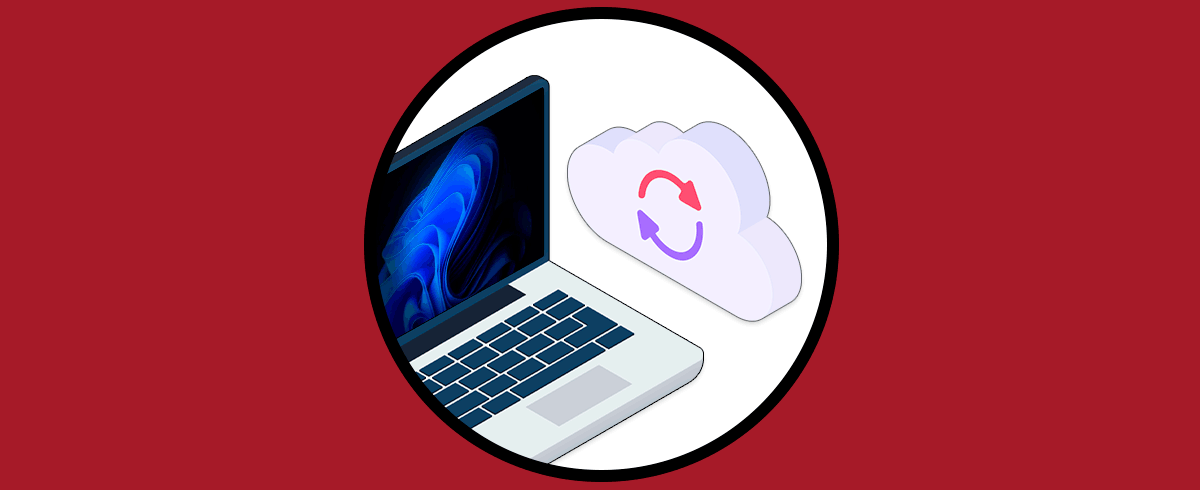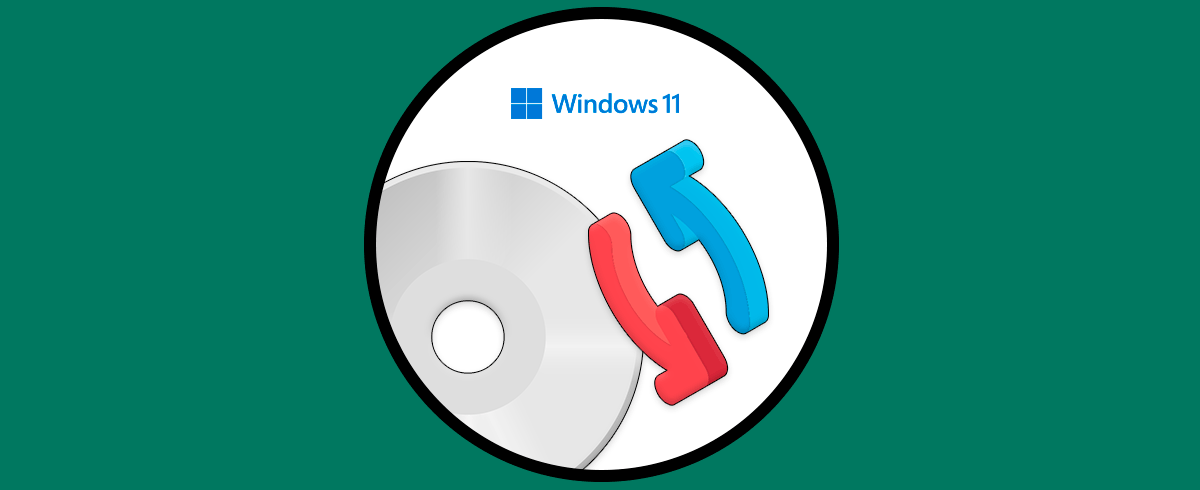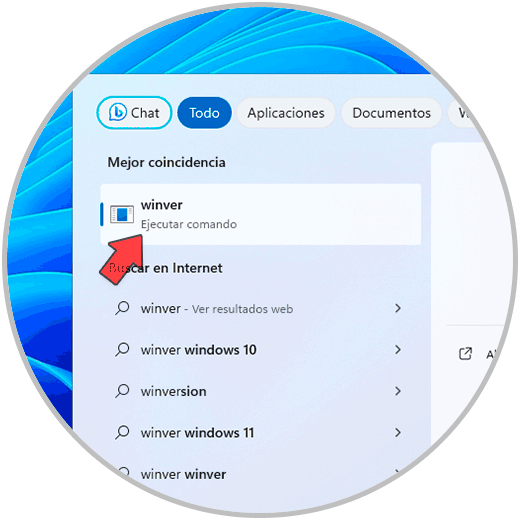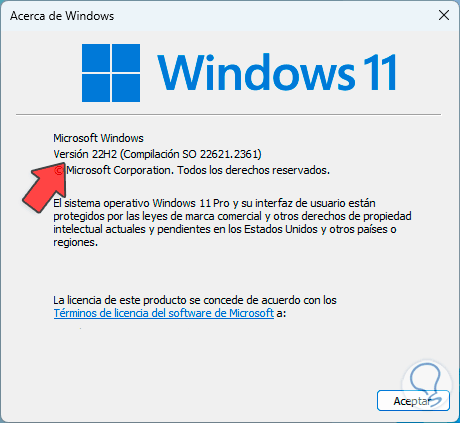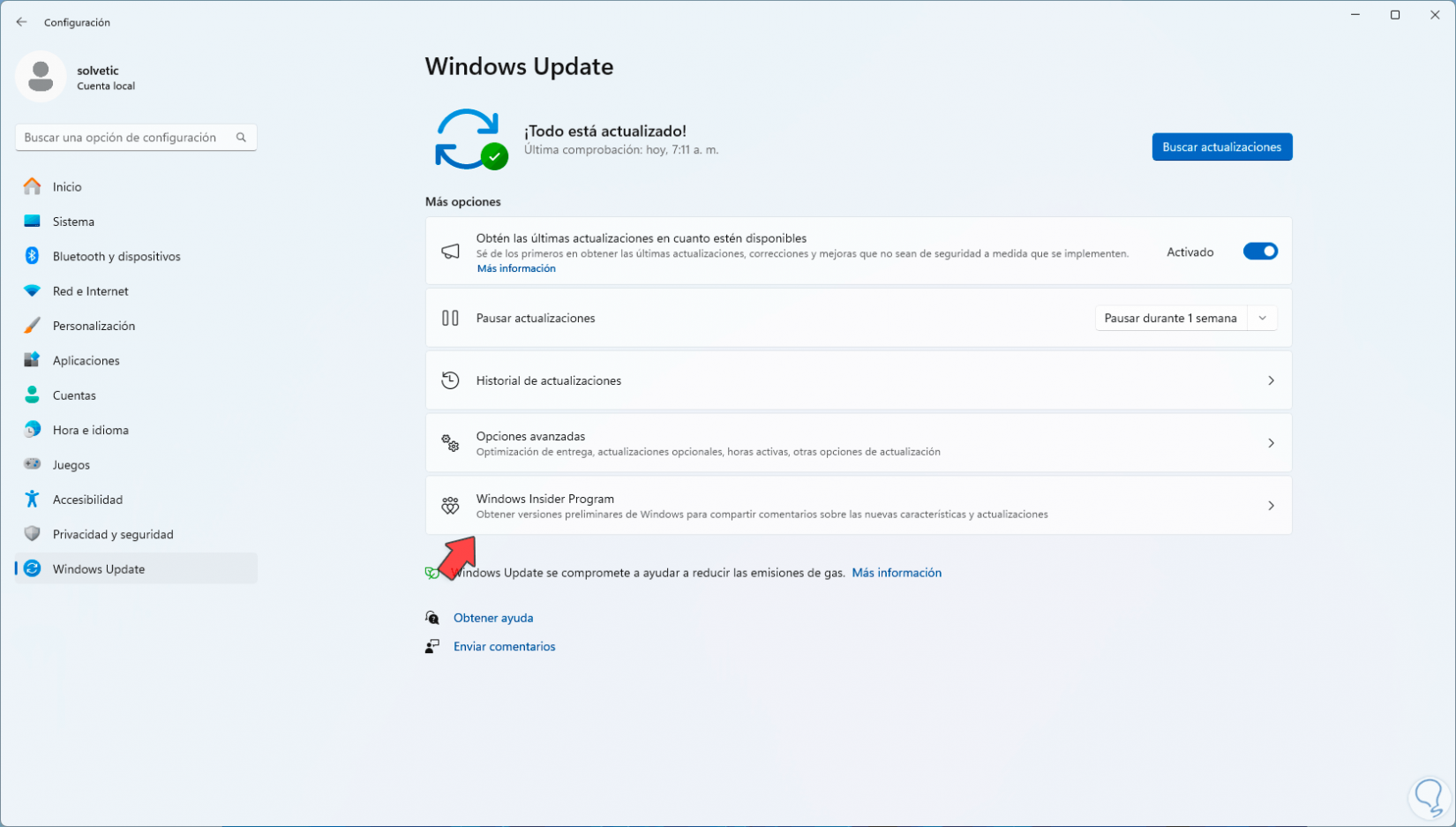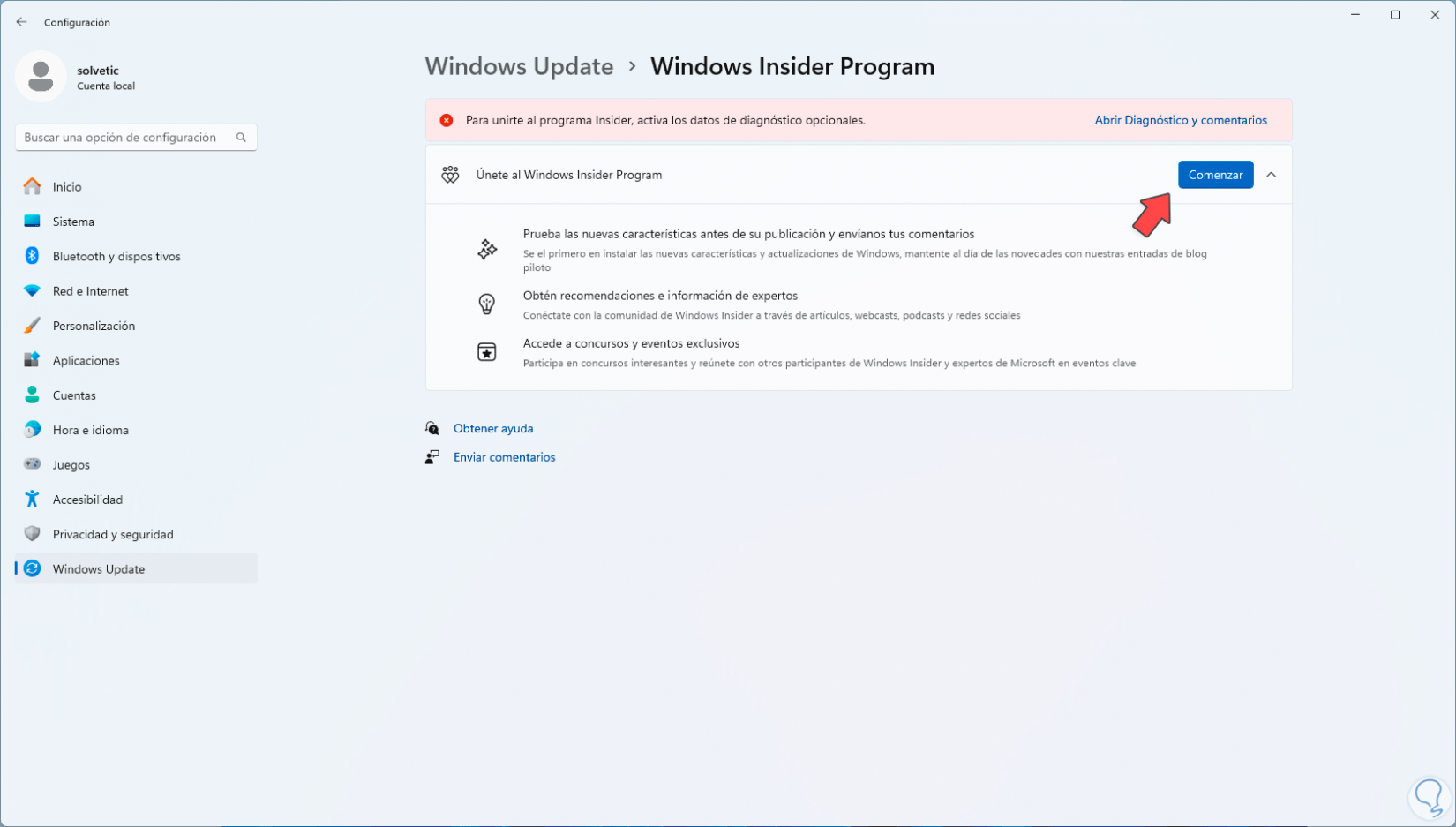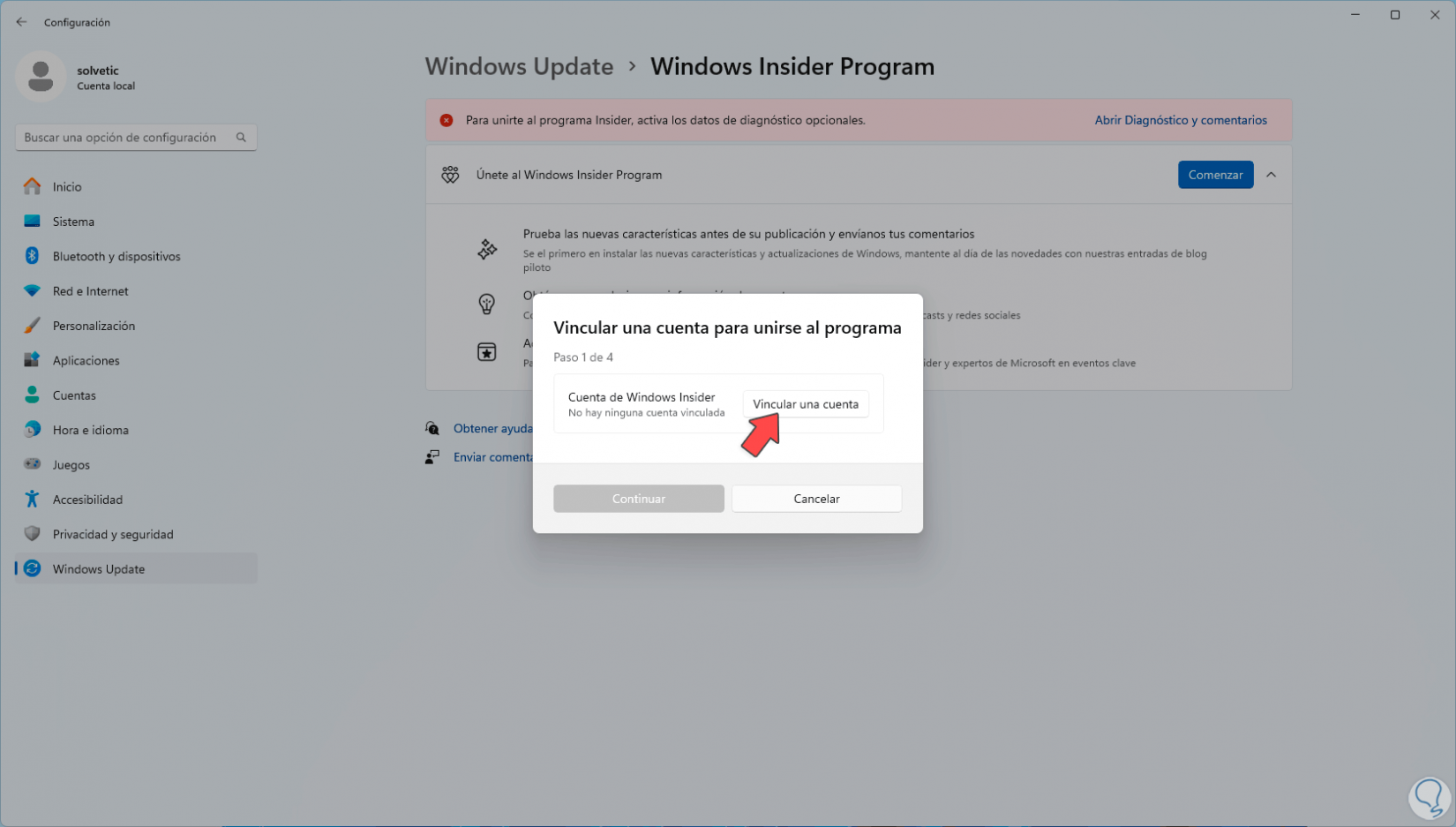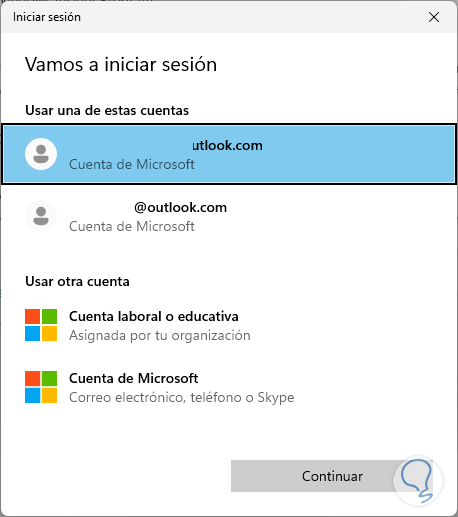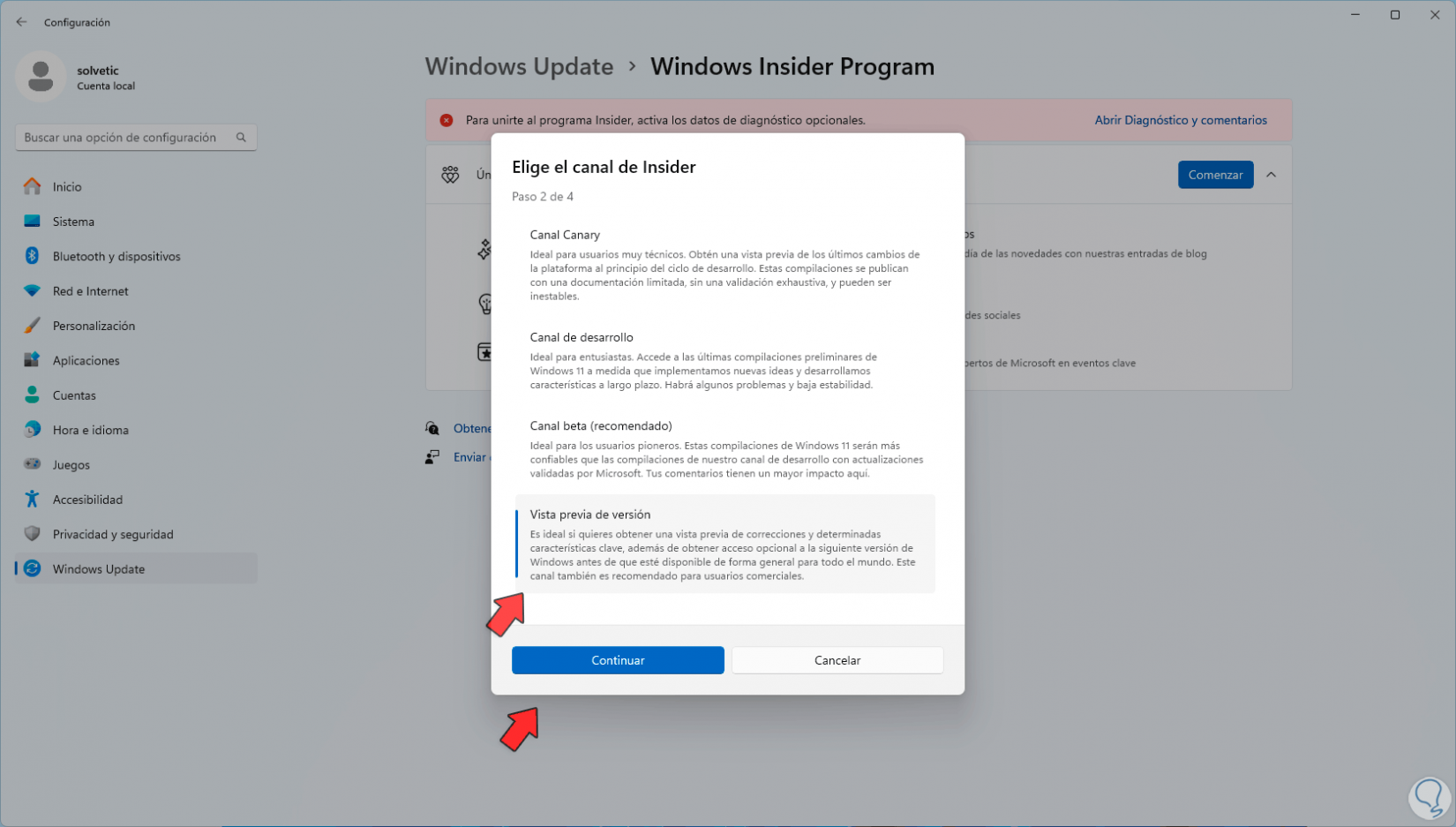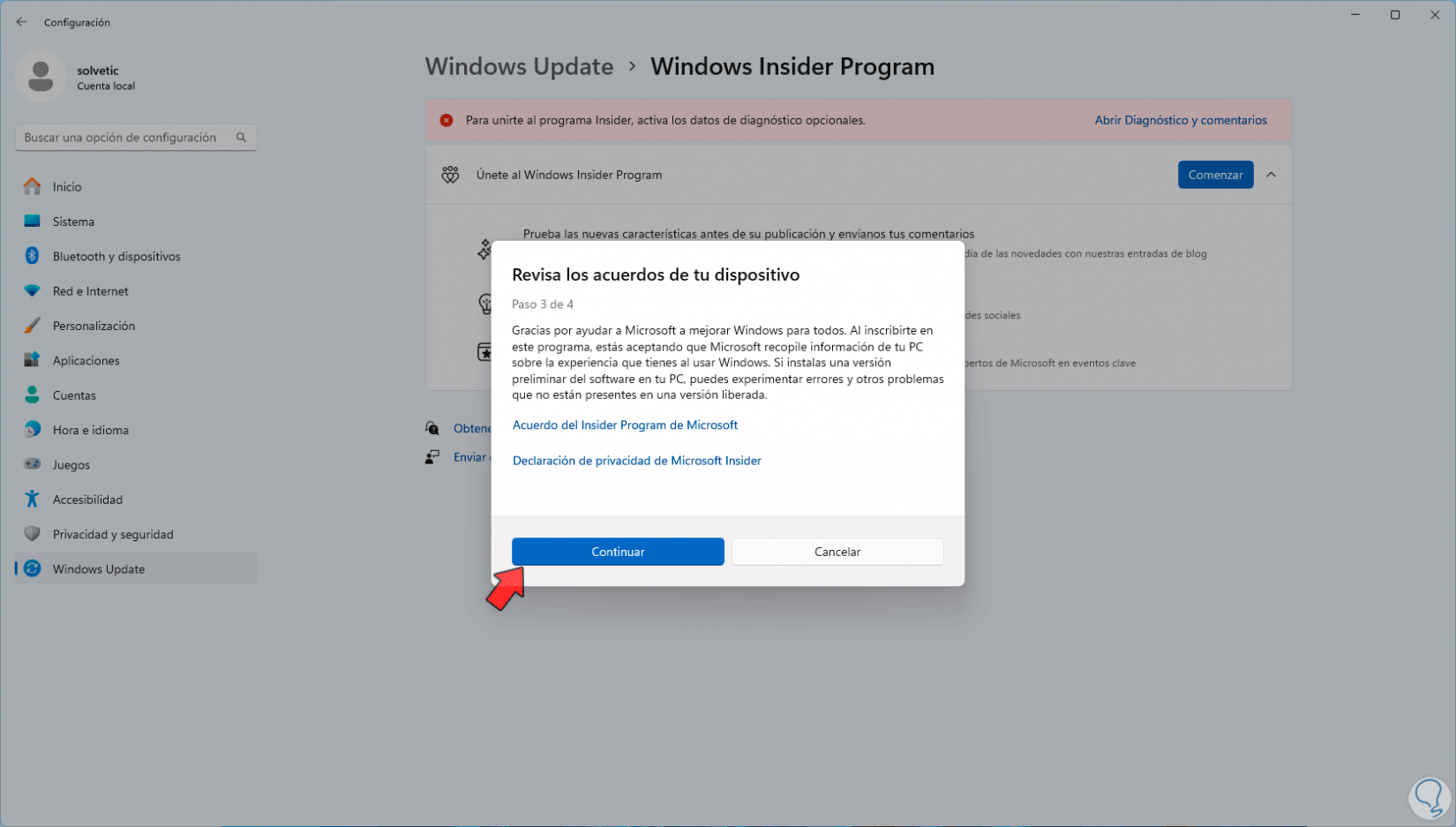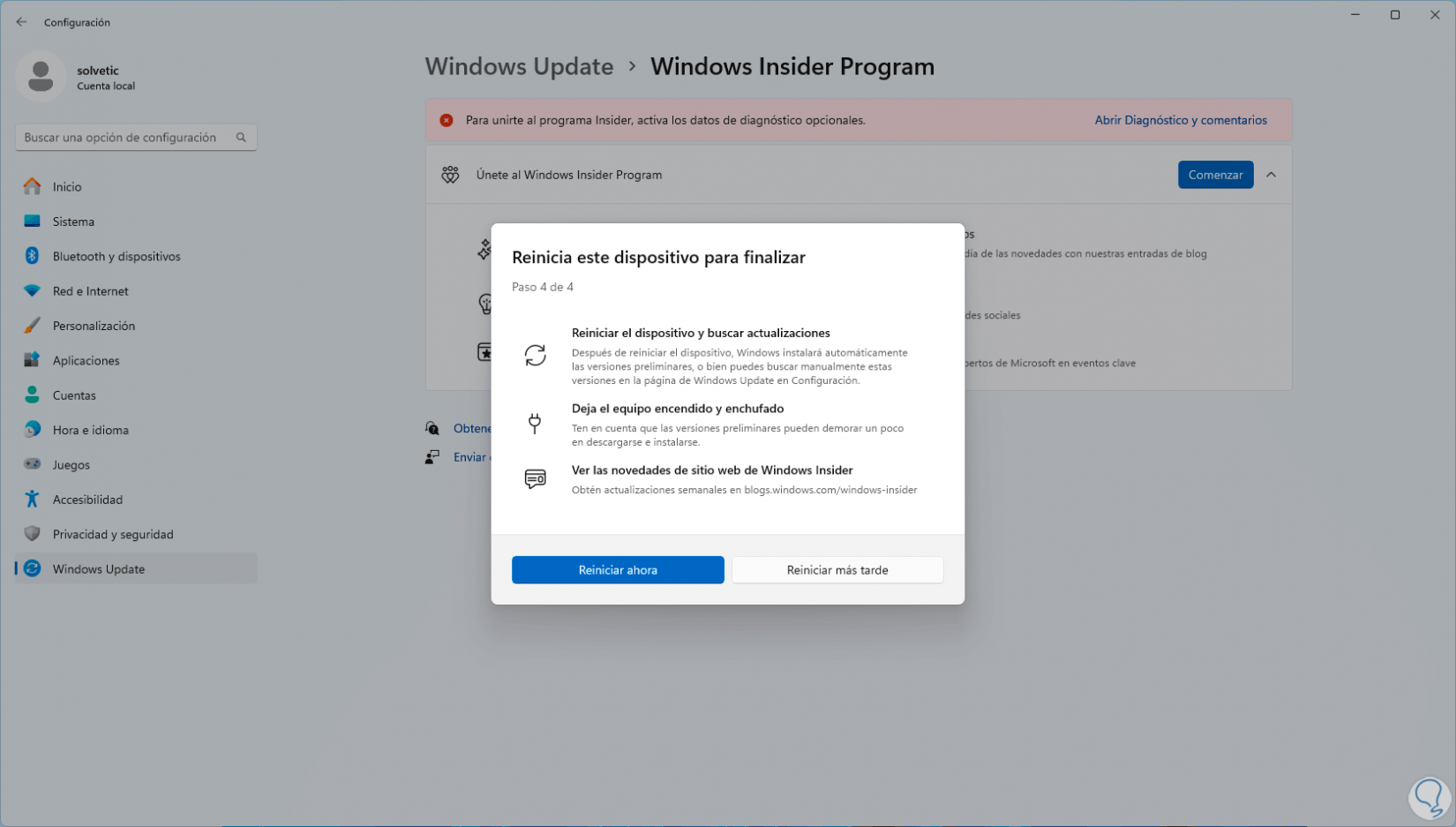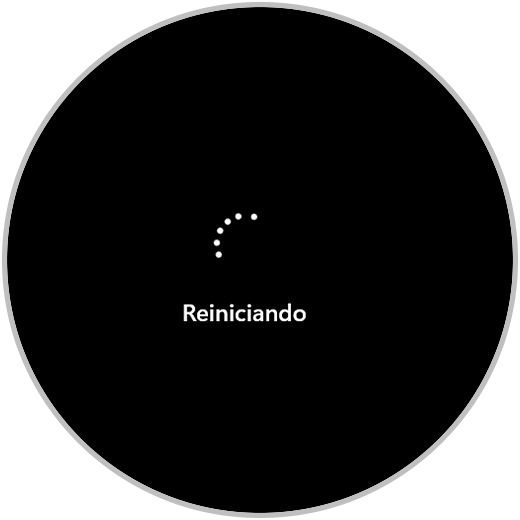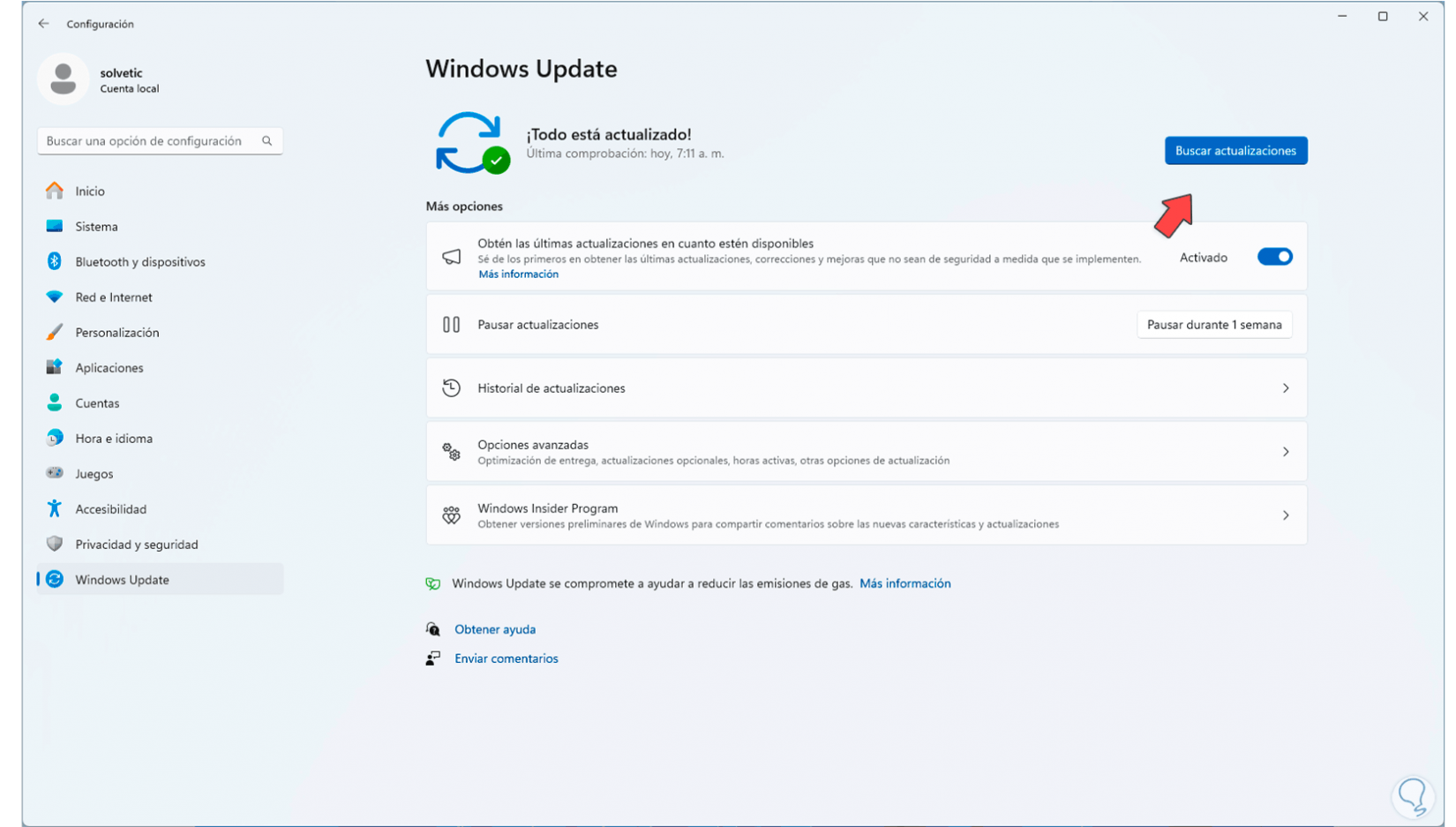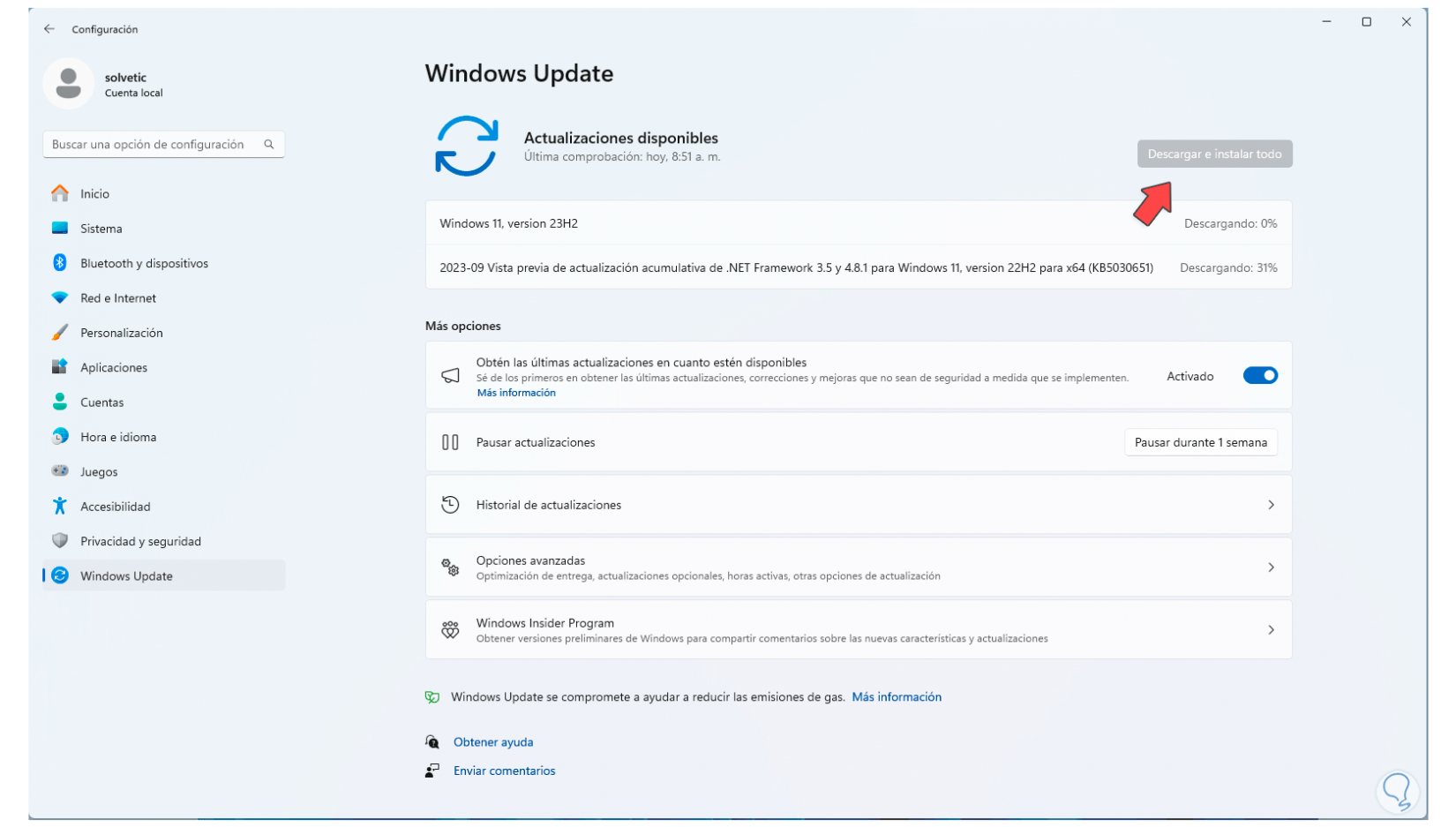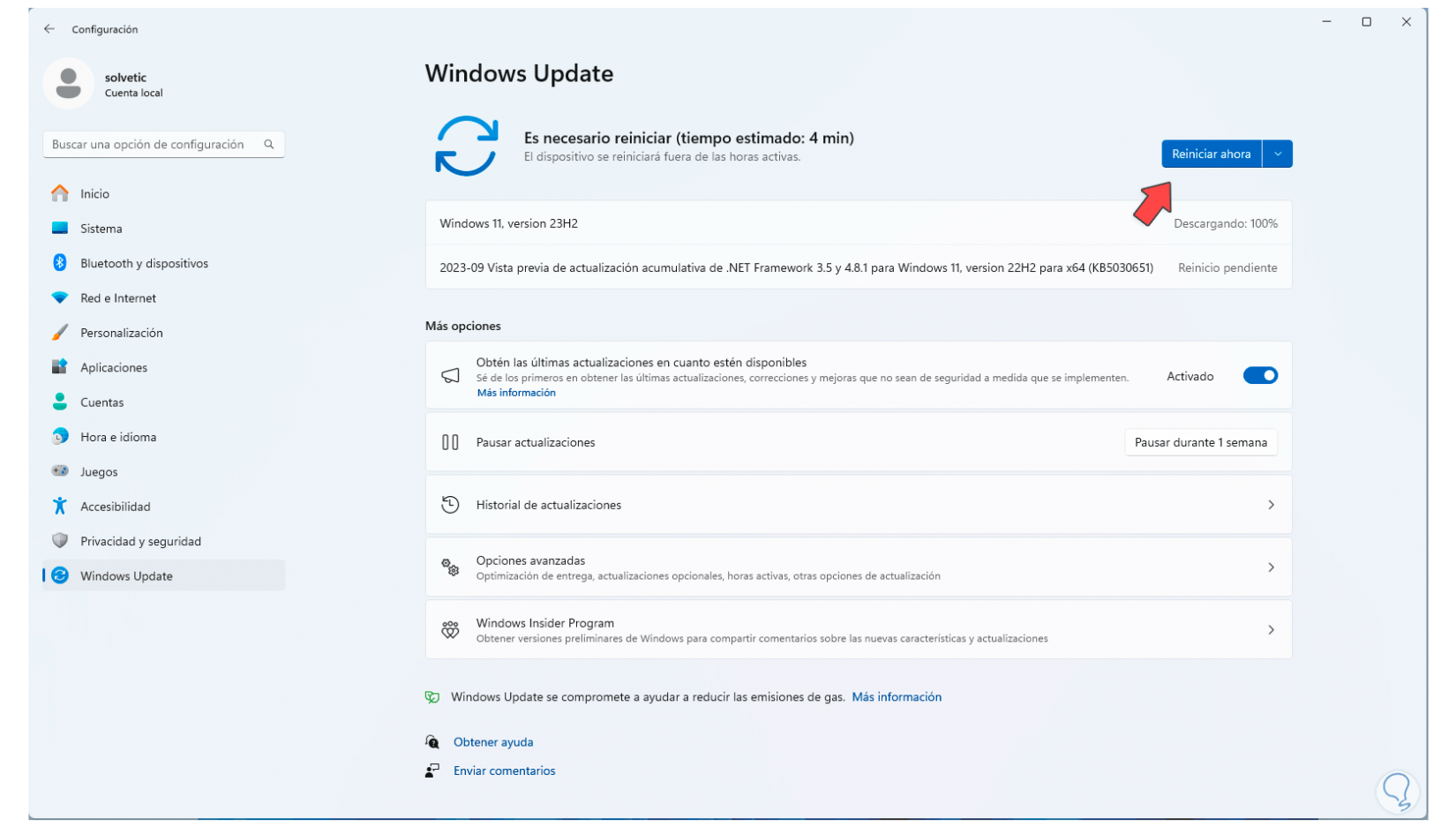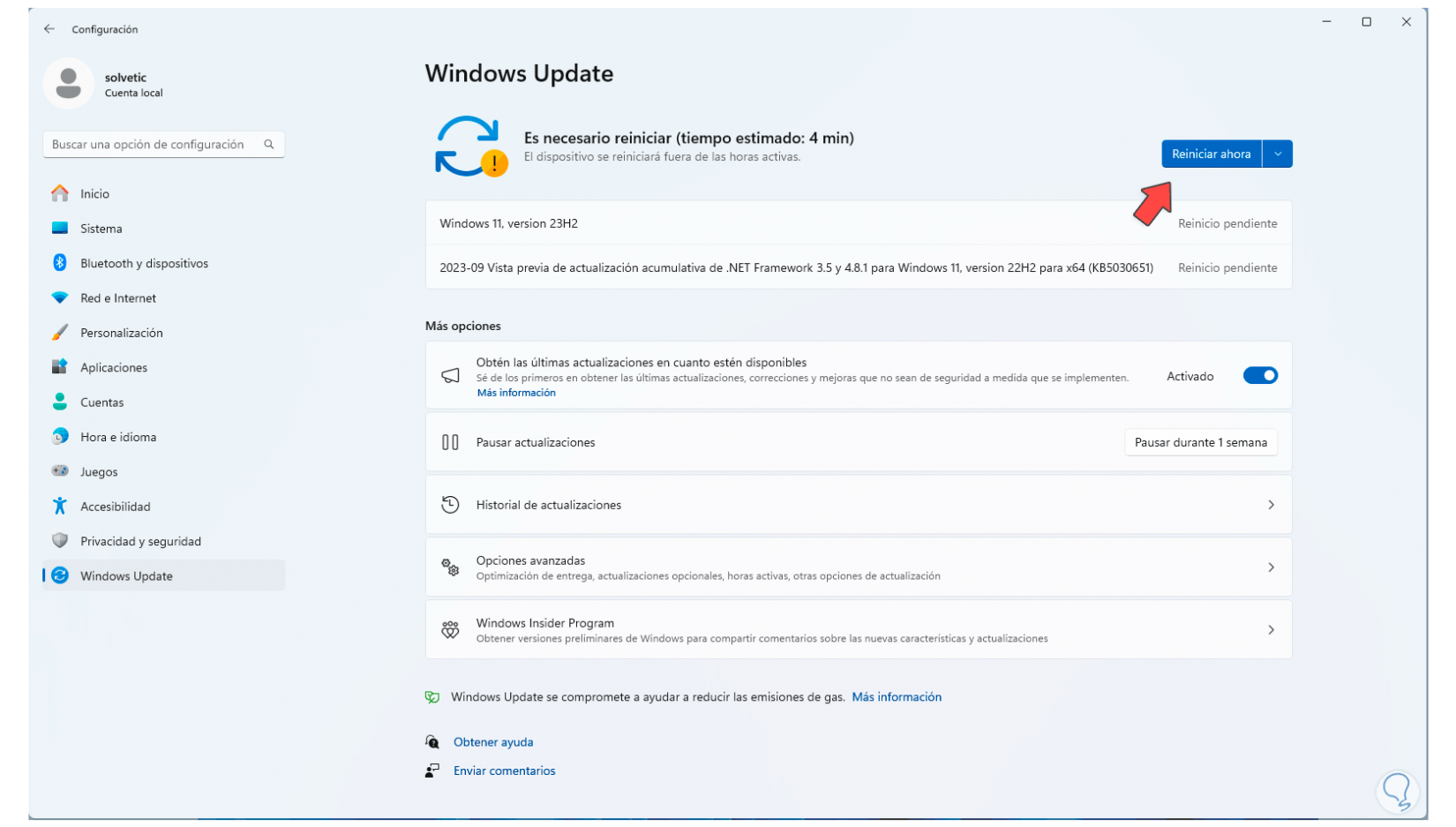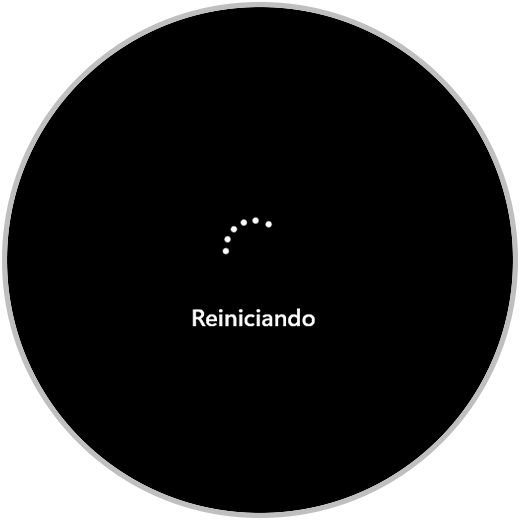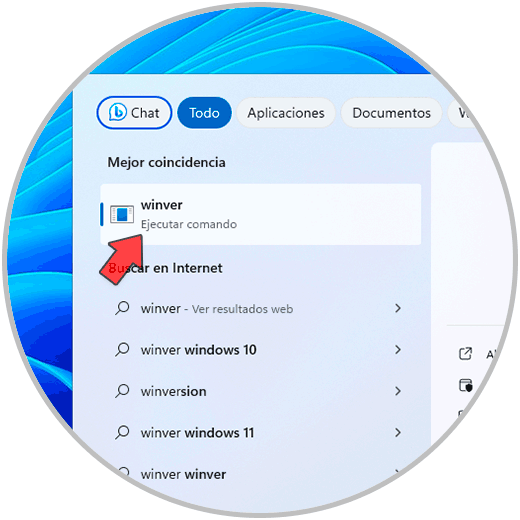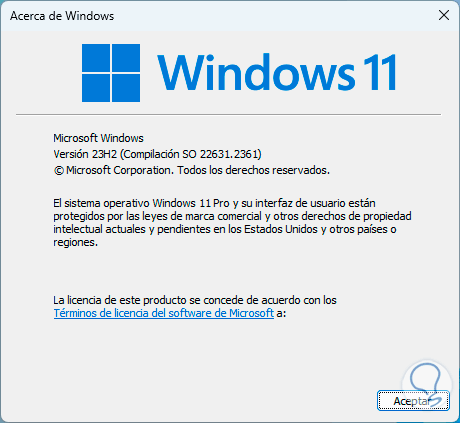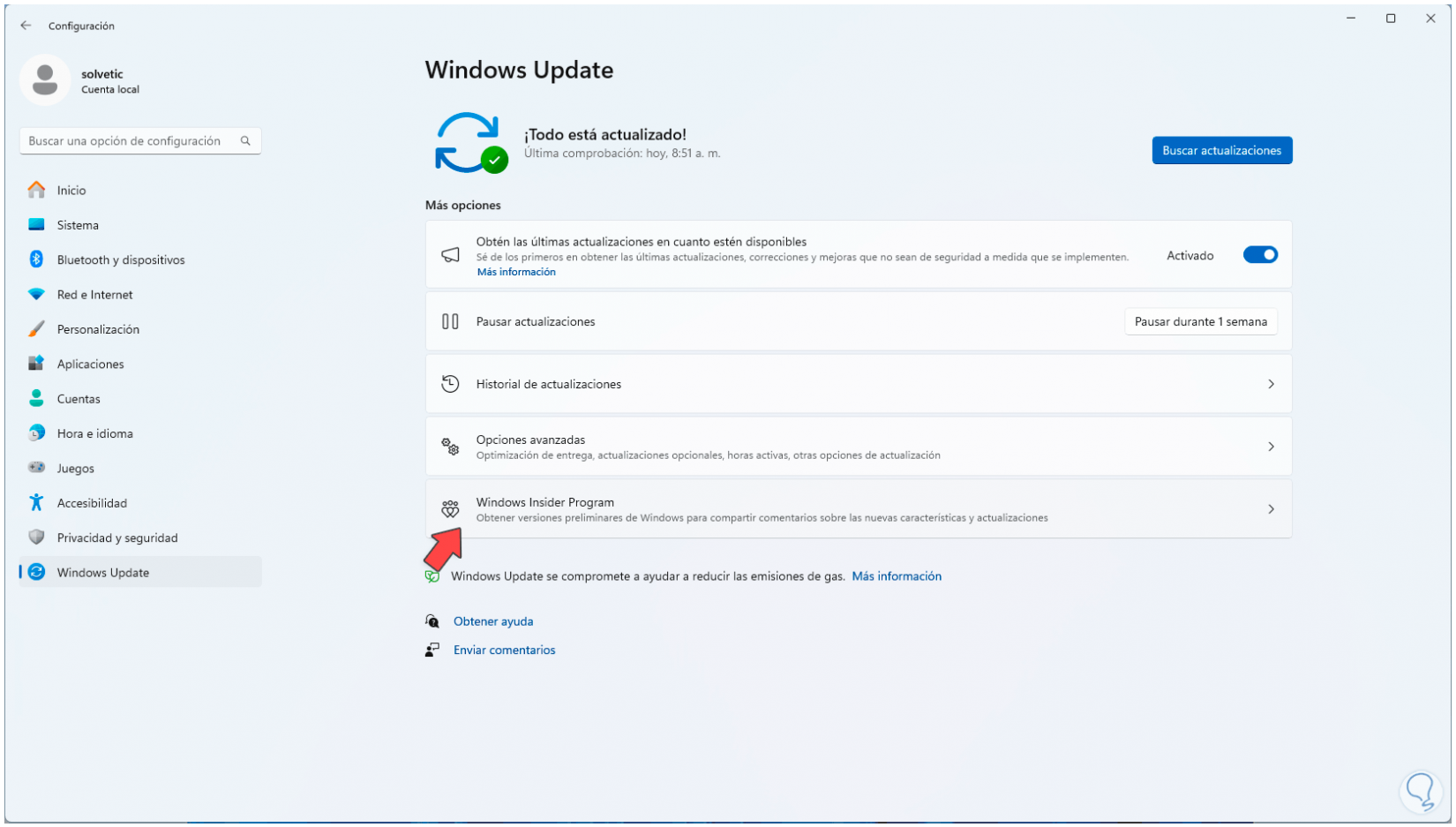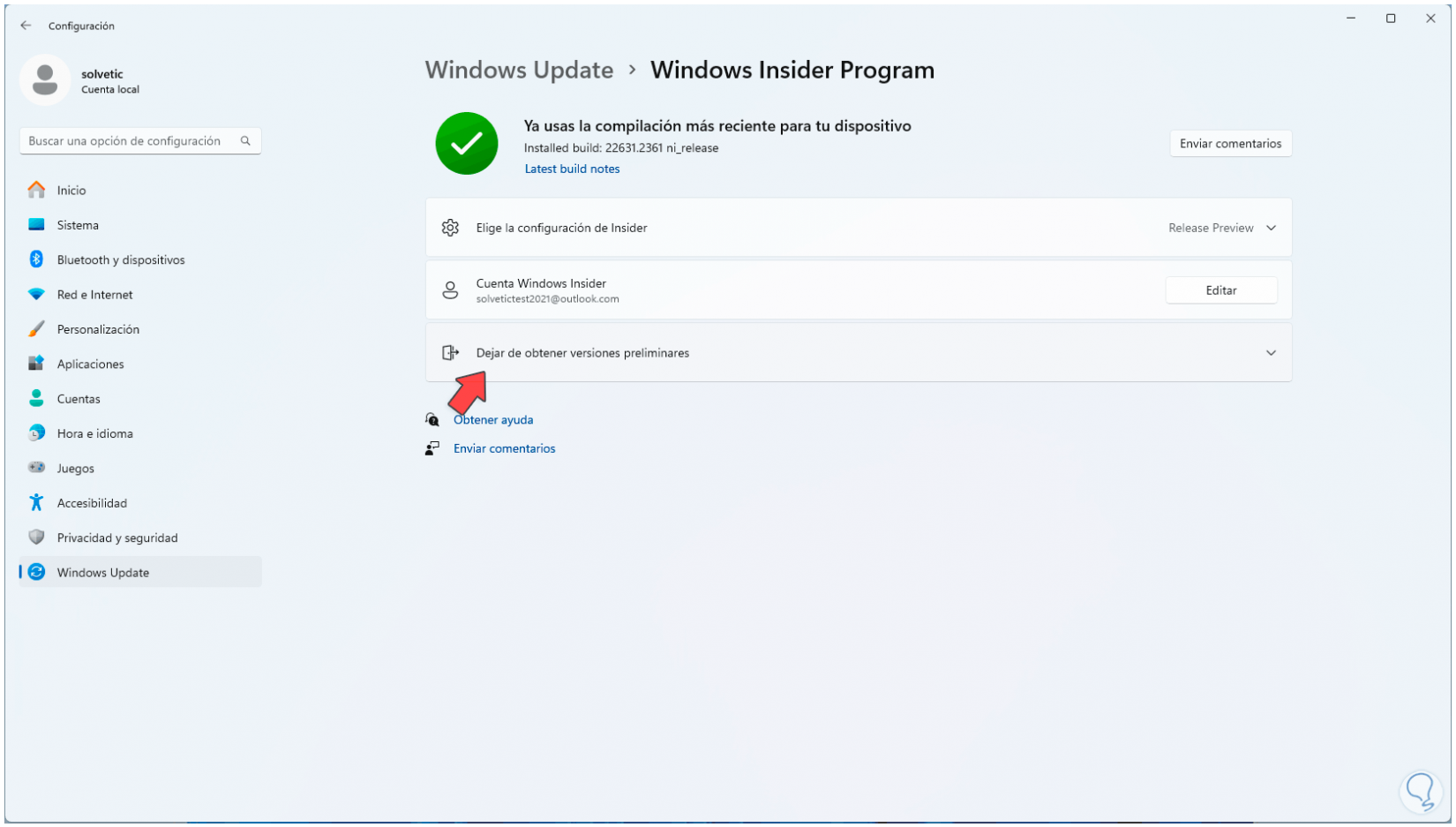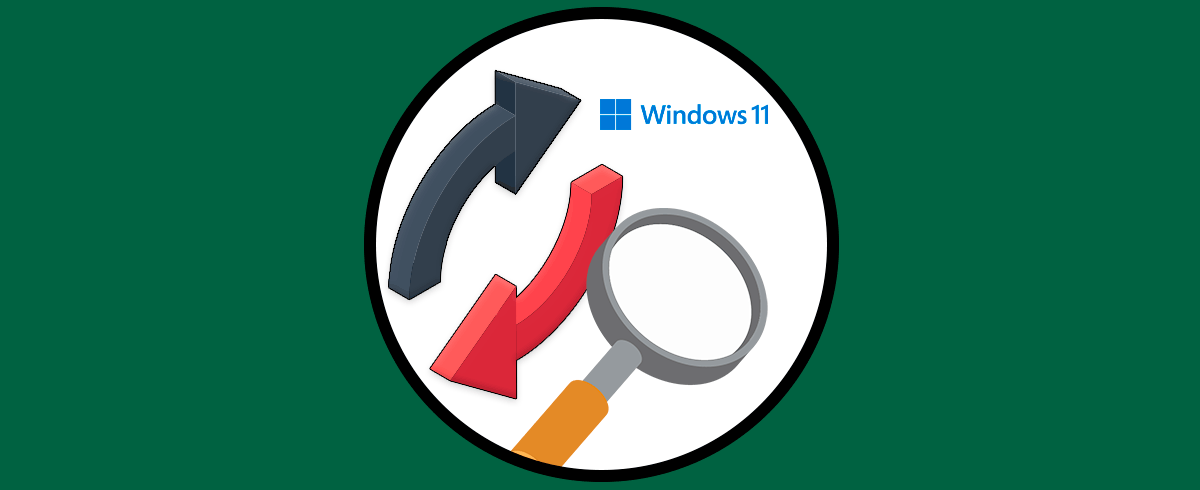Windows 11 es la version mas reciente desarrollada por Microsoft y a pesar de que no es del agrado para todos los usuarios, poco a poco ha ido mejorando sus funciones, seguridad y desempeño general, por esto, los desarrolladores lanzan nuevas actualizaciones y estamos a puertas de conocer la version 23H2 de Windows 11 o también llamada Moment 4.
Esta es una version donde se ha puesto un especial cuidado en todo lo relacionado a la inteligencia artificial IA ya que se ha integrado Copilot, este trabaja de la mano con Bing para entregar al usuario toda una experiencia inmersiva en este campo. Es recomendable actualizar a Windows 11 Version 23H2 antes que nadie porque así podremos probar la nueva versión antes que otros usuarios.
- Compatibilidad nativa con Zip.
- ChatGPT integrado en Bing, Microsoft 365, Edge y más aplicaciones.
- Se añade función de OCR en la utilidad Recortes, esto permite reconocimiento de caracteres.
- Paint permite eliminar el fondo en las imágenes que editemos en él.
- Actualizaciones del Firewall de Windows.
- Mejoras en Voice Access.
- Gestión de aplicaciones móviles para Microsoft Edge.
- Mejoras en el Bloc de notas.
- Interfaz mejorada para el Explorador de archivos.
- Nueva herramienta Windows Backup o Copia de Windows, esta permite crear copias de seguridad y transferir archivos, aplicaciones y configuraciones de un equipo a otro.
Con esto, Solvetic te enseñará cómo actualizar tu equipo a Windows 11 23H2 antes que nadie y así tener de primera mano estas novedades.
Cómo actualizar a Windows 11 23H2
En primer lugar vamos a revisar la version actual en uso, para esto, en el buscador ingresamos “winver”:
Damos clic en el comando para ver la versión actual, esta es Windows 11 22H2:
Ahora, damos clic en el menú Inicio, luego pulsamos en “Configuración”, allí vamos a “Windows Update”:
En esta sección daremos clic en “Windows Insider Program”, recordemos que este es un programa en el cual podemos tener acceso a todas las nuevas ediciones de Windows antes que sean lanzadas de forma oficial, al dar clic allí veremos lo siguiente:
Damos clic en el botón “Comenzar”, se abrirá la siguiente ventana:
Es necesario hacer uso de alguna cuenta de Microsoft para esta tarea, damos clic en “Vincular una cuenta” y luego seleccionamos la cuenta a usar:
Damos clic en “Continuar” y ahora debemos seleccionar el canal que vamos a usar, este canal depende del tipo de acceso que deseamos a las versiones:
Si deseamos tener un acceso a lo que saldrá de Windows 11, debemos seleccionar la opción “Vista previa de version”, damos clic en “Continuar” y ahora aceptamos los acuerdos de uso:
Finalmente veremos el siguiente mensaje:
Damos clic en “Reiniciar ahora”, esperamos que Windows 11 sea reiniciado, esto permite que se añada al programa Insider:
Al iniciar sesión, vamos de nuevo a la ruta
- Inicio
- Configuración
- Windows Update
Damos clic en “Buscar actualizaciones” y esperamos que se inicie el proceso:
Después de este análisis, veremos que esta disponible Windows 11 23H2:
Allí vamos a esperar que se descargue localmente:
Luego se instalará:
Cuando este proceso llegue a su fin, damos clic en “Reiniciar ahora”:
Esperamos que Windows 11 sea reiniciado:
Se aplicarán las actualizaciones:
Esperamos que este proceso actualice nuestro equipo a Windows 11 23H2:
Después de esto, al iniciar sesión, en el buscador ingresamos “winver”:
Ejecutamos el comando y podremos ver que disponemos de Windows 11 23H2:
Por último, si deseas dejar de recibir estas actualizaciones de Windows por inestabilidad o fallas, puedes ir a “Windows Update – Windows Insider Program”:
Luego, debemos dar clic en la opción “Dejar de obtener versiones previas”:
Esta es la forma como puedes tener Windows 11 23H2 antes que nadie gracias a Solvetic.